M4V, קיצור של "MPEG עבור וידאו" הוא סרטון וידאו מיוחד לעצב בשימוש בעיקר על ידי אפל. M4V קרוב מאוד MP4. מרבית התקני תמיכה MP4 יכול לשחק M4V וידאו מאת פשוט לשנות את סיומת הקובץ. .m4v כדי .mp4. עם זאת, שיטה זו אינה פועלת עבור כמה קטעי וידאו M4V, בעיקר קטעי וידאו טלוויזיה פרקים, סרטים וקטעי מוסיקה שרכשת מחנות ה-iTunes. אתה צריך להמיר M4V ל MP4 או MOV תלוי אילו תבניות וידאו נתמכים על ידי המכשיר.
חלק 1. כיצד להמיר M4V MP4 ב- Mac/Windows PC
iSkysoft iMedia ממיר דה־לוקס הוא יישום תוכנה נקי ופשוט, המאפשר לך להמיר M4V ל MP4 ללא אובדן איכות. מלבד M4V, MP4, זה ממיר וידאו M4V/MP4 גם תומך בפורמטים וידאו הכי נורמלי שאתה עשוי להיתקל. קטעי וידאו מ- iTunes בדרך כלל, שהמוגן באמצעות DRM תבנית M4V. ניתן לשחק את הקבצים מוגנים DRM רק על מכשירי אפל כמו iPad, ה-iPod ולא על מכשירים אחרים. אם אתם רוצים ליהנות אלה קטעי וידאו בשחקנים אחרים ואז הם צריכים לשמור בתבנית קובץ MP4 ללא DRM.
לקבל את הטוב ביותר M4V ל MP4 ממיר וידאו:
- להמיר 150 + תבניות וידאו ושמע בין כל שני רגיל או תבניות וידאו HD, כולל MP4, M4V, אבי, MOV, FLV, WMV, VOB, וכו '.
- תומך המרה ללא אובדן של פורמט וידאו עם מקודד h.264 בגיל 90 X למהירות גבוהה יותר מאשר ממיר וידאו אחרים.
- מאפשרים לך לצרוב סרטי וידאו ל- DVD, DVD העתקה או ה-DVD גיבוי Windows PC או Mac שלך אם אתה רוצה.
- ערוך M4V שלך סרטי וידאו לפני המרת MP4 עם מובנה וידאו כלי עריכה כמו חיתוך, לחתוך, לסובב, להוסיף אפקטים, סימן מים, כתוביות, וכו '.
- להמיר קטעי וידאו באינטרנט מ- 1,000 + באינטרנט הזרמת אתרי וידאו ולאחר מכן להמיר אותם לפורמט כל כפי שאתה רוצה.
- תואם לחלוטין האחרונה Windows ו- macOS, כמו Windows 10 ו- macOS 10.13 סיירה גבוה.
להמרת וידאו מ M4V ל MP4, תחילה להוריד ולהתקין iSkysoft M4V ממיר וידאו MP4. ואז להפעיל את התוכנית, בצע את שלושת השלבים המתוארים כאן:
שלב 1. להוסיף קבצים M4V ממיר וידאו MP4
בחר את הקבצים M4V על ידי כפתור "הוסף קבצים" או פשוט לגרור ולשחרר אותם לתוך M4V ל MP4 converter. אם יש לך קבצים M4V שנשמרו במכשירים ניידים שלך, פשוט השתמש בסמל הנפתחת לצד ישירות לטעון קבצים M4V מכשירים ניידים או אפילו מצלמת וידאו.

שלב 2. הגדר תבנית הפלט MP4
עבור המגש בפורמט ובחר "MP4" מהמקטע וידאו. כדי להפוך את הגדרות הווידאו, העכבר מעל בפורמט MP4 ולחץ על סמל העט כדי לבחור מקודד, קצב מסגרות, קצב סיביות, וכו '. רוב טלפון חכם יש תבניות וידאו שלהם, ולכן אם יש לך התקן ספציפי שבו הקבצים שהומרו יהיה משחק פשוט בחר את ההתקן כדי למטב את ההמרה.
אם ברצונך למזג קבצים מרובים, לחץ על האפשרות "מיזוג כל קטעי" בתחתית כדי לשלב את קבצי וידאו שונים לתוך קובץ אחד.

שלב 3. תתחיל המרת M4V לפורמט MP4
לחץ על כפתור "המר" כדי להמיר את הקבצים M4V הוסיף, ולא לשבת ולהירגע. התוכנה תעשה את השאר. הוא ממיר את הקבצים M4V לפורמט MP4 תוך דקות. קבצים גדולים עשוי להימשך זמן רב יותר. כאשר תסיים, להעביר את הקובץ למכשיר הנדרשים עבור השמעה.

הערה: רק ללא DRM M4V קטעי וידאו ניתן ליהנות מגוון רחב של מכשירי אפל לא רק בינוני. iSkysoft iMedia ממיר דה־לוקס היא תוכנה פשוטה ושימושית שיכולות לסייע לך להמיר M4V קבצי MP4 לשחק כמעט בכל מקום. עם זאת, ניתן גם לערוך וידאו M4V לפני ההמרה, כולל חיתוך, חיתוך, אפקט, כתוביות, מים וכו '. יש אפשרויות אחרות גם כמו בחירת קבצים מרובים, מיזוג קבצים שונים וכן הלאה.
חלק 2. כיצד M4V להמיר ל MP4 באמצעות בלם היד
בלם היד הוא אחד הכלים הפופולריים ביותר עבור המרת סרטי וידאו בכל פורמט כולל M4V. אנשים רבים כמו זה היא כי אתה יכול להשתמש בו כדי להמיר קבצים לפורמטים אשר ייתמכו על-ידי כל מכשיר. קל להמיר קטעי וידאו בעת שימוש בתוכנה זו.
שלב 1. יש פרקים מופעלת או להשתמש בכתוביות SRT. עליך לדעת כי בלם היד יהיה באופן אוטומטי לשחק בהרחבות M4V אלא אם תשנה את ההעדפות.
שלב 2. לאחר הפעלת הפרקים, פשוט לשנות את סיומת הקובץ מ M4v ל MP3. בעיקרון, התוכן של קבצים אלה זהה, ההבדל היחיד הוא הסיומת. עריכה פשוט זה יעבוד מצויין.
שלב 3. כדי לקבוע באופן אוטומטי את בלם היד M4V להעדפה MP4, עליך לבטל את האפשרויות כך בעתיד ביעילות יאוחסנו קבצים בתבנית החדשה.
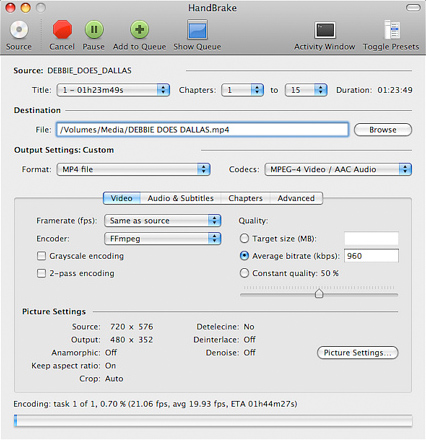
חלק 3. כיצד M4V להמיר ל MP4 באמצעות VLC
השלבים הבאים מראים כיצד להמיר M4V MP4 באמצעות VLC:
שלב 1. המר בתפריט המדיה- לשגר את VLC ולאחר מכן לחץ על התפריט 'מדיה' למעלה בצד שמאל. ' מתפריט ' לחץ על "המר/שמור". . אני
שלב 2. לבחור את הקובץ M4V כדי להמיר. השתמש בלחצן 'הוסף' כדי לבחור קבצים M4V אחד או יותר יומרו.
שלב 3. להגדיר שם קובץ עבור הקובץ המומר. בתיבה קובץ היעד, בחר את תיקיית מיקום ושם קובץ הווידאו המומרים.
שלב 4. בחר את MP4 תבנית הווידאו עבור המרה. תחת "פרופיל" בחר לעצב את היעד מן התבניות המפורטות. לבחור "וידאו – h.264 + Mp3 (MP4)". VLC ממיר וידאו בפורמטים שונים כגון MP4, AVI, ASF, WMV, MPEG, וכו ', הרשימה המלאה של הפורמטים הנתמכים רשום כאן.
שלב 5. לכוונן הגדרות. באפשרותך להשתמש בתפריט ' ' עם סמל כלים כדי לשנות את התצורה של הקובץ הסופי. באפשרותך לבחור את רכיבי codec של וידאו bitrates, רזולוציה, קצב המסגרת ואיכות שמע ושמע נתמכים.
שלב 6. M4V להמיר MP4. לאחר ציינת כל הגדרות, לחץ על לחצן "התחל" כדי להתחיל את ההמרה. לוקחים את הזמן כדי להשלים את ההמרה תלויה האורך ההגדרות שנבחרו, את המהירות של המחשב האישי שלך.

חלק 4. מדריך למשתמש כדי להמיר MP4 ב FFmpeg M4V
שלב 1. להוסיף את הקובץ M4V לתוכנית. פתח FFmpeg והוסף את הקובץ M4V לתוכנית. באפשרותך לגרור ולשחרר את הקובץ M4V על השטח נמצא בחלקו העליון של חלון היישום. באפשרותך גם להעלות את הקובץ M4V באמצעות לחיצה על הלחצן 'פתח' ולאחר מכן אתר הקובץ מהמחשב שלך.
שלב 2. בחר MP4 של קובץ היעד. . גש ללשונית "שמירה בשם" והזן MP4 כמו תבנית הפלט. בנוסף, ודא כי ה-codec וידאו של קובץ וידאו מצוינת בבר "Codec וידאו". ניתן גם לערוך את הגדרות הקובץ הסופי כמו bitrate, גודל, קצב מסגרות, וכו '.
שלב 3. M4V להמיר MP4. לאחר עריכת את ההגדרות, לחץ על כפתור "קידוד" ממוקם בצד ימין התחתון של התוכנית כדי לסיים את ההמרה.
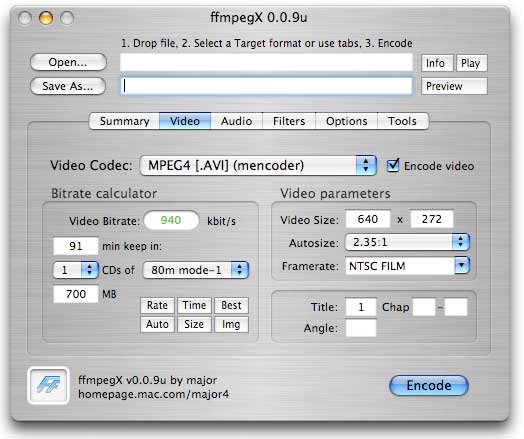
למה לבחור iSkysoft iMedia ממיר דה־לוקס עבור Mac/Windows
| מוצרים |
ממירי וידאו חינם
|
ממירים באינטרנט
|
|
|---|---|---|---|
| תומך בכל תבניות וידאו, כולל MP4, MOV, אבי, MTS/M2TS, FLV, וכו ' |
|
תמיכה מוגבלת | תמיכה מוגבלת |
| להמיר M4V MP4 באיכות המקורית |
|
|
|
| מהירות ההמרה | מהר מאוד | רגיל | . לאט |
| להמיר את קטעי וידאו וידאו לאתרי שיתוף כגון Youtube, פייסבוק ועוד |
|
תמיכה מוגבלת | תמיכה מוגבלת |
| תצוגת הזמן המשוער המרה |
|
||
| להמיר ולהעביר MP4 למכשירים ניידים כמו ה-iPhone, iPad, אנדרואיד טלפונים ישירות |
|
תמיכה מוגבלת | תמיכה מוגבלת |
| תביא ולהוסיף הסרט & טלוויזיה להציג מטא-נתונים עבור הסרטים שלך |
|
||
| להתאים אישית ולערוך קטעי וידאו M4V לפני ההמרה |
|
תמיכה מוגבלת | תמיכה מוגבלת |
| תומך בשני Windows/Mac |
|
תמיכה מוגבלת |
|
| תמיכת לקוחות 24 שעות ביממה |
|
תמיכה מוגבלת | תמיכה מוגבלת |
| פרסומות חינם |
|
תמיכה מוגבלת |
|
אופציונלי: M4V מקוון חינם ל MP4 Converter
אתה יכול גם לנסות ממיר וידאו מקוונים להמיר M4V ל MP4, אם אתה לא רוצה להתקין תוכנת מחשב. ניסיון שלהלן:
הערה: מאחר הכלי באינטרנט אינו תומך "https", אז אם התוכן שלהלן היה ריק, בבקשה באופן ידני לחץ על "מגן" הסמל בצד ימין של שורת הכתובת של הדפדפן שלך כדי לטעון את קובץ ה-script. פעולה זו הוא מאובטח בלי נזק נתונים או המחשב שלך.
ההבדלים בין MP4 M4V
M4V הוא פורמט מכולה וידאו נוסדה על ידי אפל עבור קידוד וידאו, סרטים, וכו ' בחנות iTunes.
MP4 טופס קצר עבור MPEG-4 חלק 14, זה פורמט מכולה וידאו אוניברסלי של אחסון וידאו, אודיו, כתוביות ותמונות.
| סיומת קובץ | M4V | MP4 |
|---|---|---|
| פיתוח ויישום | שפותחה על ידי אפל, שתוכננה במיוחד עבור מוצרי אפל | עוצב על ידי העברת תמונה קבוצתית (MPEG), ניתן לשחק על מרבית נגני מדיה. |
| Codec שמע וידאו | H.264, AAC, AC3 | MPEG-4/H.264, AAC |
| תאימות | ניתן לשחק רק על המחשב דרך ה-iTunes, מוגבל ל מוצרי אפל. | . זה הרבה אוניברסלי, וזה ניתן לשחק על כל השחקנים התקנים ומדיה. |
| הפופולריות | הוא הופך להיות פופולרי עם המגמה של מוצרי אפל כמו iPad, Mac, ה-iPhone, וכו '. | הוא משמש עבור העלאת, זרימה ושיתוף של האינטרנט. . זה יותר ידידותית למשתמש להעביר, שמור, העתקה והשמעה במכשירים ניידים. |




